해당 글에서는 React-native에서 라이브러리를 사용하지 않고 Toast Message를 구성하는 방법에 대해 공유합니다.
1) Toast Message
💡 Toast Message
- React Native에서 Toast message는 사용자에게 간단한 정보를 제공하거나 경고를 줄 때 사용하는 간단한 팝업 메시지를 의미합니다.
1. ToastAndroid 모듈을 사용하는 방법
💡 React-native 내에 ‘ToastAndroid’를 이용하여 ToastMessage를 구현하는 방법이 있습니다. 모듈 이름과 같이 Andriod 플랫폼 내에서만 동작을 합니다.
ToastAndroid · React Native
React Native's ToastAndroid API exposes the Android platform's ToastAndroid module as a JS module. It provides the method show(message, duration) which takes the following parameters:
reactnative.dev
2. 서드파티 라이브러리를 사용하는 방법
💡 서드파티 라이브러리를 이용하여서 Toast Message를 구현할 수 있습니다.
react-native-toast-message
Toast message component for React Native. Latest version: 2.1.6, last published: 6 months ago. Start using react-native-toast-message in your project by running `npm i react-native-toast-message`. There are 72 other projects in the npm registry using react
www.npmjs.com
3. 모듈 혹은 라이브러리를 사용하지 않는 이유
💡 Toast Message도 커스텀 영역이 존재하고 Andriod, iOS 플랫폼에서 사용이 가능한 형태를 구현하기 위해 ‘컴포넌트’ 형태로 구성하여 불러오는 형태로 구성하였습니다.
2) 구현하기
1. ToastScreen.tsx : 구현 부분
💡 해당 컴포넌트는 Toast Message를 출력하기 위한 화면을 구현한 컴포넌트입니다.
💡 컴포넌트에서는 필수 파라미터로 총 4개의 파라미터를 받습니다.
- message: Toast 메시지에 출력할 문자열을 받습니다.
- hegith : Toast 메시지의 높이를 받습니다.
- marginBottom : Toast 메시지가 출력되는 위치를 하단 기준의 숫자를 받습니다.
- onClose : Toast 메시지가 출력되고 닫아 줄 수 있는 처리를 위한 함수를 받습니다.
💡 useEffect()
- 해당 컴포넌트가 호출되고 timer를 통해 보일 시간을 4000(4초)으로 지정하였습니다. 4초가 지나면 setTimeOut을 통해서 팝업이 닫히는 처리를 수행합니다. 동시에 Anmated 모듈을 이용하여 애니메이션 효과로 보이도록 처리를 하였습니다.
💡 styels
- StyleSheet를 통하여 Toast 메시지의 css를 position: "absolute", zIndex: 1000000로 지정하여 최상단에 출력이 되도록 구성하였습니다.
💡 화면
- 화면에서는 전달 받은 메시지를 출력하도록 구성하였습니다.
import React, { useState, useEffect, useRef } from 'react';
import { Text, View, Animated, StyleSheet } from 'react-native';
/**
* 공통 : Toast Message
*
* @param {number} message: Toast 메시지에서 출력할 텍스트
* @param {number} height : Toast 메시지의 높이
* @param {number} marginBottom : Toast 메시지의 하단 기준 Margin
* @param {() => void} onClose: Toast 메시지의 처리 이후 부모창의 State 값을 초기화 해줍니다.
* @returns
*/
const ToastScreen = ({ message, height, marginBottom, onClose }) => {
const [isToastVisible, setIsToastVisible] = useState(true);
const fadeAnim = useRef(new Animated.Value(0)).current;
useEffect(() => {
const timer = setTimeout(() => {
setIsToastVisible(false);
onClose();
}, 4000);
Animated
.timing(fadeAnim, {
toValue: isToastVisible ? 1 : 0,
duration: 500,
useNativeDriver: true
})
.start(() => {
setIsToastVisible(true);
});
return () => clearTimeout(timer);
}, []);
const styles = StyleSheet.create({
container: {
position: "absolute",
zIndex: 1000000,
flex: 1,
alignItems: 'center',
marginTop: 600,
width: 328,
height: height,
borderRadius: 14,
marginLeft: 16,
marginRight: 16,
marginBottom: marginBottom,
// backgroundColor: '#4e545e',
backgroundColor: "rgba(0, 0, 0, 0.7)"
},
buttonText: {
fontSize: 20,
textAlign: 'center',
margin: 10,
},
toast: {
position: 'absolute',
backgroundColor: '#333',
borderRadius: 25,
paddingVertical: 10,
paddingHorizontal: 20,
},
toastText: {
width: 296,
height: height,
fontFamily: 'NanumBarunGothic',
fontSize: 14,
marginTop: 10,
marginLeft: 10,
fontWeight: 'normal',
fontStyle: 'normal',
lineHeight: 20,
letterSpacing: 0,
textAlign: 'center',
color: '#ffffff',
},
});
return (
<>
{isToastVisible && (
<Animated.View
style={styles.container}
>
<Text style={styles.toastText}>{message}</Text>
</Animated.View>
)}
</>
);
};
export default ToastScreen;
2. LoadToastScreen.tsx
💡 해당 컴포넌트에서는ToastScreen 컴포넌트를 호출하고 필수 파라미터로 message, height, marginBottom, onClose를 전달합니다. 그리고 Toast 메시지를 열어주는 부분과 닫아주는 부분으로 구성이 되어 있습니다.
import { useEffect, useState } from "react";
import { Text, View } from "react-native";
import { TouchableHighlight } from "react-native-gesture-handler";
import ToastScreen from "screens/common/ToastScreen";
import { CommonType } from "types/common/CommonType";
const LoadToastScreen = ({ route, navigation, appState }: CommonType.CommonProps) => {
const [isShowToast, setIsShowToast] = useState(false);
useEffect(() => {
}, [])
const onPressToast = () => {
setIsShowToast(true);
}
const closeToast = () => setIsShowToast(false)
return (
<View>
<View>
<Text> Toast Message를 출력하는 부분을 확인합니다.</Text>
<TouchableHighlight onPress={onPressToast}>
<Text>Toast Message</Text>
</TouchableHighlight>
</View>
{
isShowToast ?
<ToastScreen
height={40}
marginBottom={72}
onClose={() => setIsShowToast(false)}
message="Toast Message를 테스트 중입니다"
/>
: null
}
</View >
)
}
export default LoadToastScreen;
3) 결과 화면
1. 초기 화면
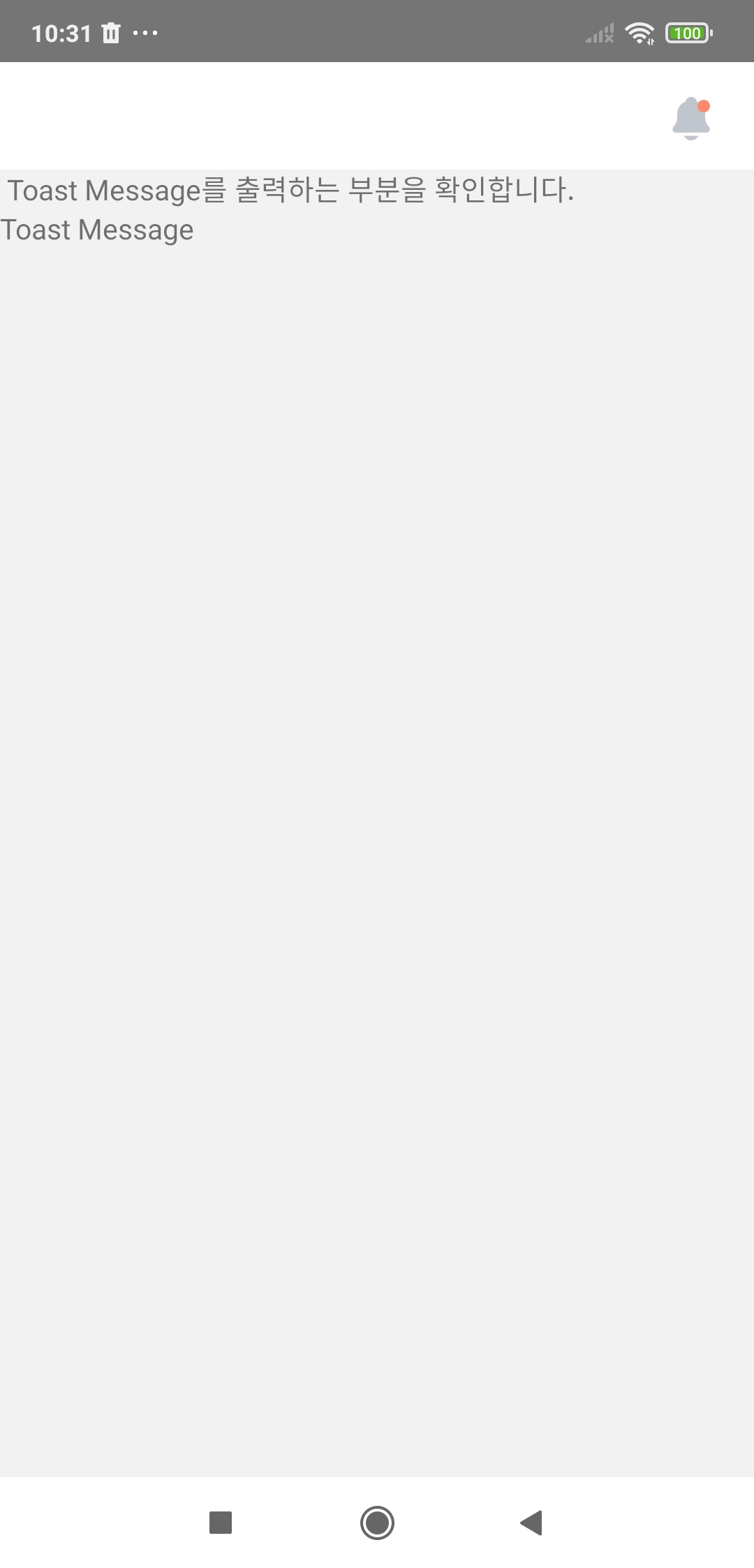
2. 버튼 클릭 이후 Toast 메시지 출력
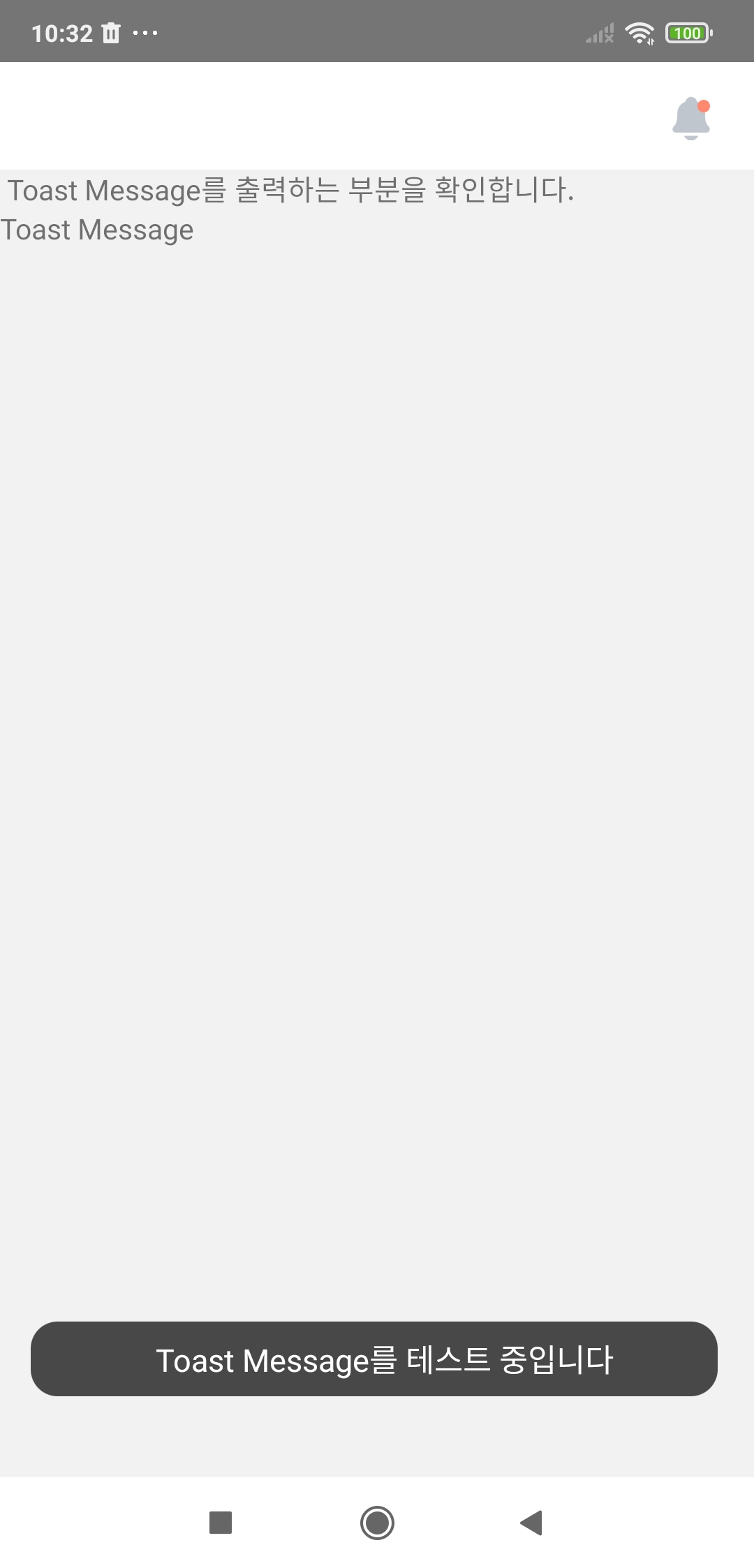
오늘도 감사합니다 😀
'React & React Native > 공통 모듈' 카테고리의 다른 글
| [RN] React Native 스탑워치 기능 구성 : 시간-분-초(HH:mm:ss), 분-초-밀리세컨드(mm:ss:SSS) (0) | 2023.07.14 |
|---|

